
Satu siri peranti pelbagai fungsi Samsung di bawah kod SCX umum mempunyai sejumlah besar model, termasuk 3205. Selepas membeli peralatan tersebut, pemilik harus memasang pemandu yang betul sebelum mencetak. Mengenai semua carian dan muat turun yang tersedia untuk Samsung SCX-3205 dan akan dibincangkan di bawah.
Kami mencari dan memuatkan pemandu untuk MFP Samsung SCX-3205
Pertama sekali, ia harus dijelaskan bahawa hak-hak untuk peranti bercetak syarikat Samsung beberapa ketika dahulu ditebus dengan HP, jadi kami akan menggunakan sumber pengeluar tertentu ini, dan bermula dengan cara yang paling berkesan.Kaedah 1: halaman sokongan HP dalam talian
Selepas membeli hak lesen, data mengenai mereka dipindahkan ke laman web HP, di mana anda kini boleh mencari maklumat yang diperlukan. Sebagai tambahan kepada senarai biasa, perihalan ciri-ciri model pada sumber yang disebutkan di atas juga terdapat fail kepada semua produk yang disokong. Mencari dan memuat turun pemandu ke SCX-3205 adalah benar:
Pergi ke halaman sokongan HP rasmi
- Buka halaman sokongan rasmi melalui mana-mana penyemak imbas web yang mudah.
- Dari atas terdapat beberapa bahagian, antaranya harus pergi ke "perisian dan pemandu".
- Sebelum anda mencari produk, tentukan jenis peranti yang mana carian dilakukan. Dalam kes ini, pilih "Pencetak".
- Rentetan carian dipaparkan di hadapan anda, di mana mula menaip model MFP anda, dan kemudian klik pada hasil yang sesuai untuk pergi ke halamannya.
- Anda akan dimaklumkan tentang apa sistem operasi yang dikesan. Jika garis menunjukkan bukan versi, ubah sendiri, kemudian teruskan ke langkah seterusnya.
- Bahagian Terbuka "Peranti Peranti Pemasangan Pemasangan" dan memuat turun fail untuk pencetak, pengimbas, atau memilih pemandu cetak sejagat.
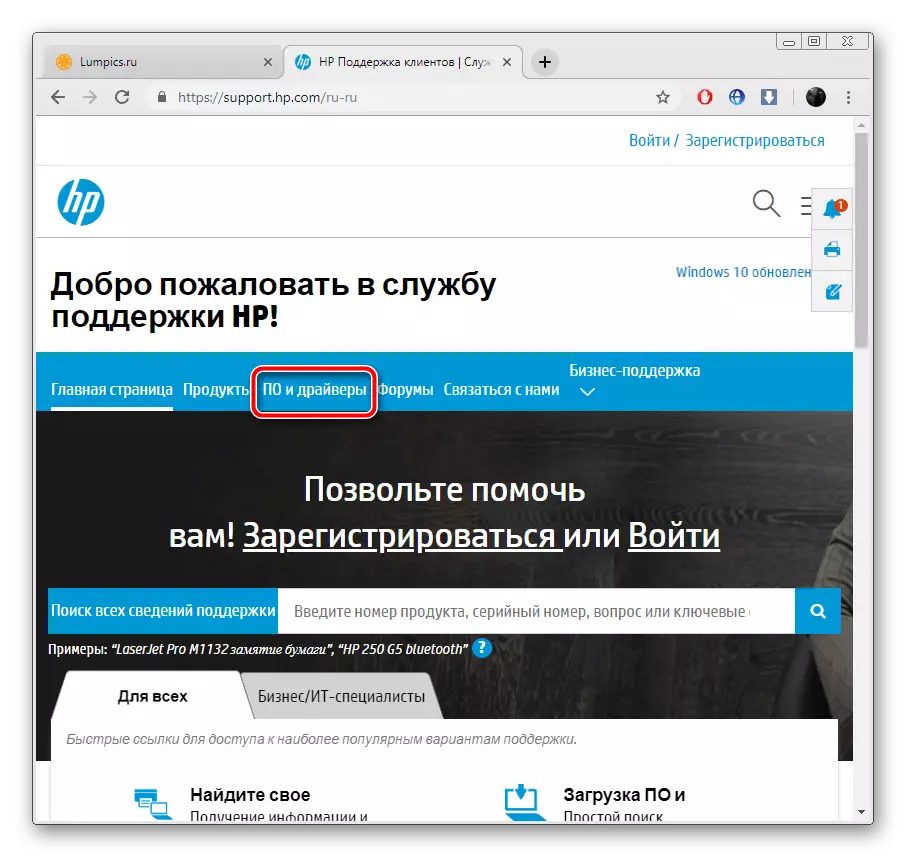
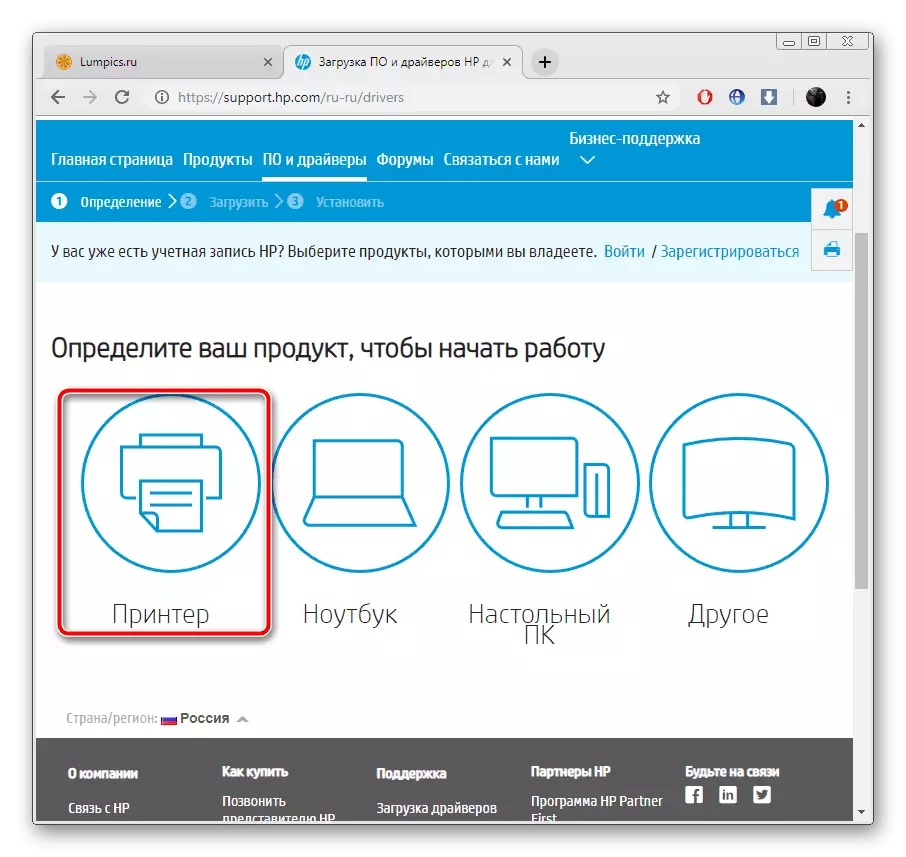
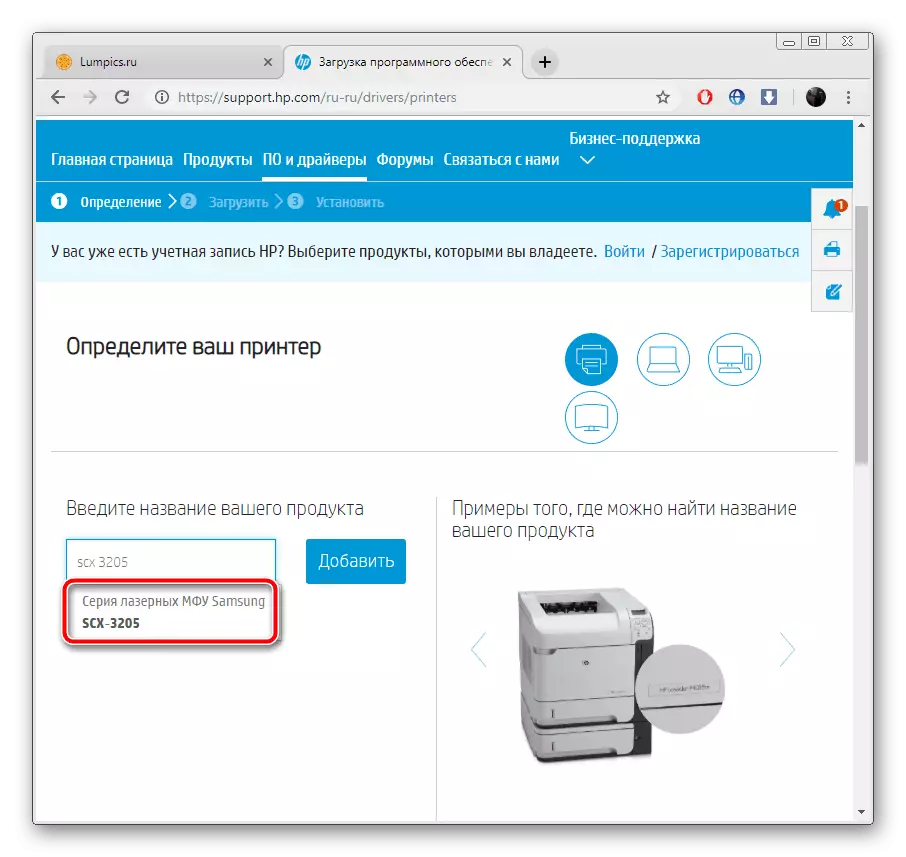
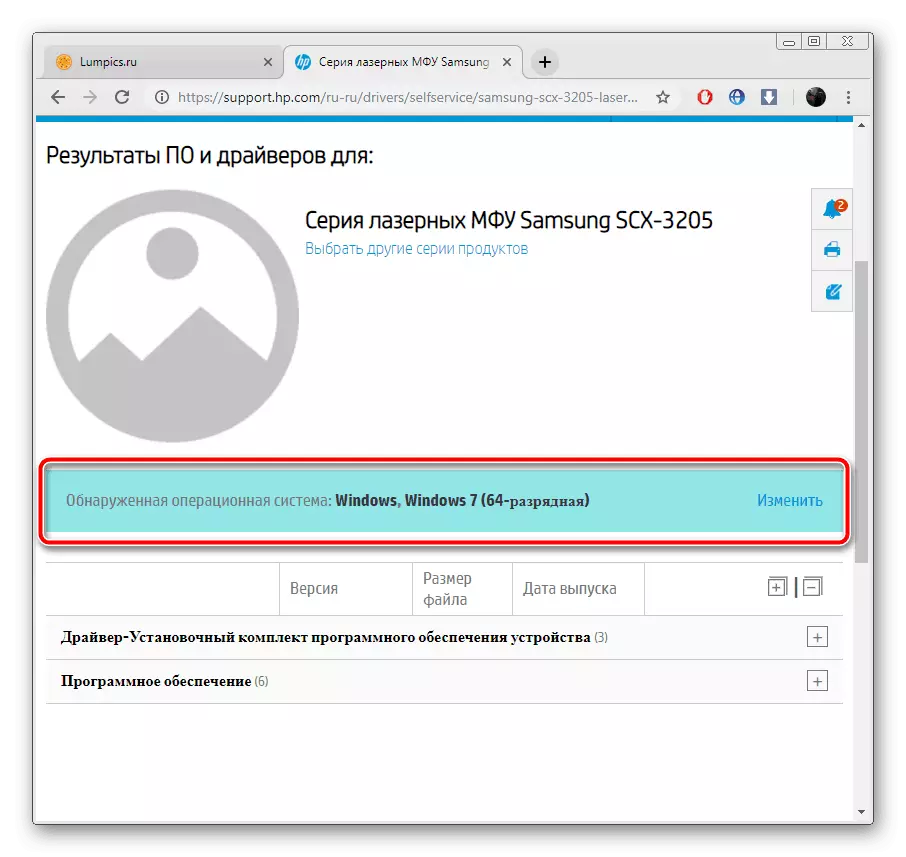
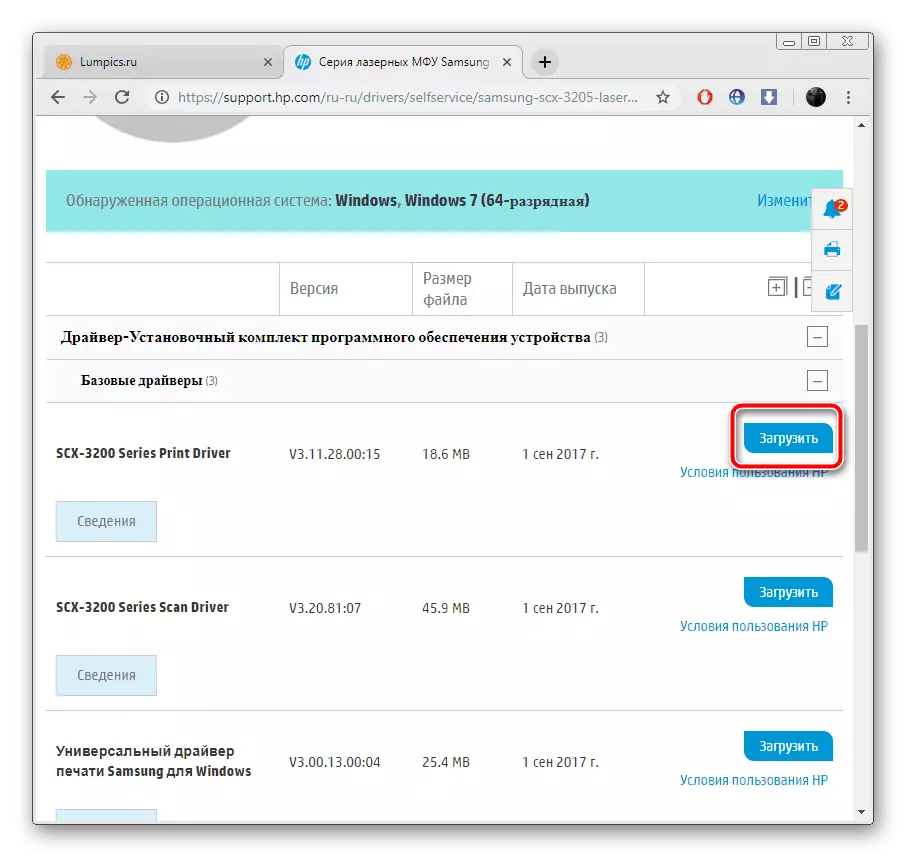
Seterusnya, ia tetap hanya untuk memulakan pemasang dan membongkar fail ke direktori yang sesuai di bahagian sistem cakera keras.
Kaedah 2: Utiliti Pemasangan Kemas Kini HP
HP mempunyai program yang dikenali sebagai Pembantu Sokongan. Ia berfungsi dengan semua produk yang disokong, dan juga membolehkan anda mencari perisian yang sesuai dari Samsung. Untuk memasang pemandu, anda perlu melakukan perkara berikut:
Muat turun Pembantu Sokongan HP
- Buka halaman muat turun utiliti dan mula memuatkan dengan menekan kekunci yang sesuai.
- Jalankan pemasang dan dengan mengklik pada "Seterusnya" pergi ke langkah seterusnya.
- Baca terma perjanjian lesen, letakkan titik yang bertentangan dengan rentetan yang diperlukan dan bergerak lebih jauh.
- Setelah selesai pemasangan Pembantu Sokongan HP, ia akan bermula secara automatik, anda perlu mengklik pada "Semak ketersediaan kemas kini dan mesej".
- Menjangkakan semasa pengimbasan akan selesai. Jangan lupa bahawa perlu secara aktif menyambung ke Internet.
- Pergi ke "Kemas kini" dalam bahagian peralatan yang diperlukan, dalam kes anda ia akan menjadi MFP yang disambungkan.
- Semak senarai fail yang tersedia, sorot yang anda mahu pasang, dan klik pada "Muat turun".
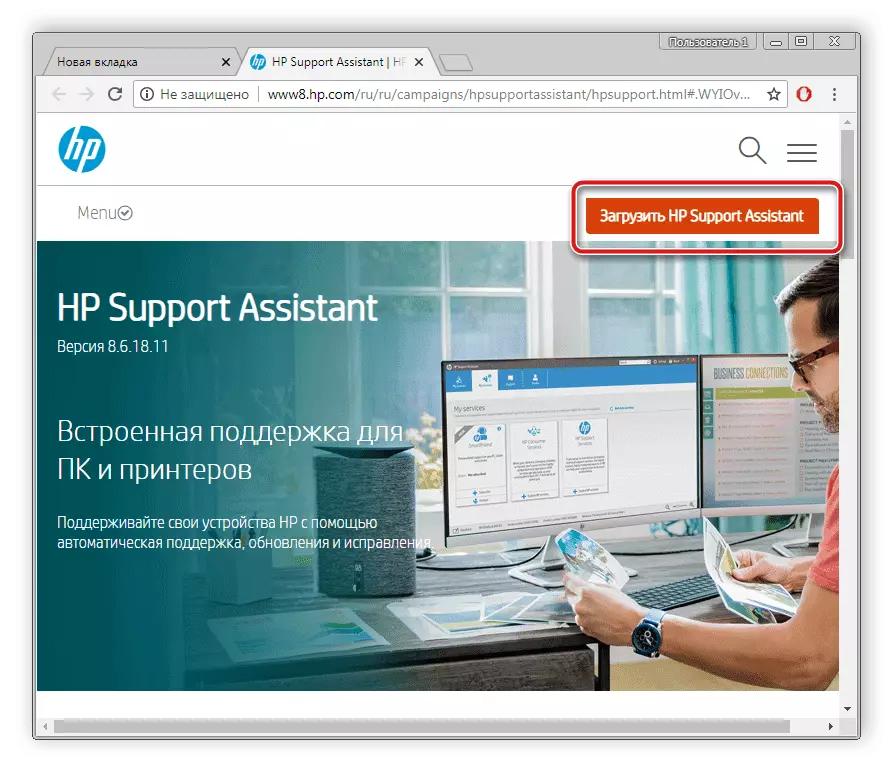
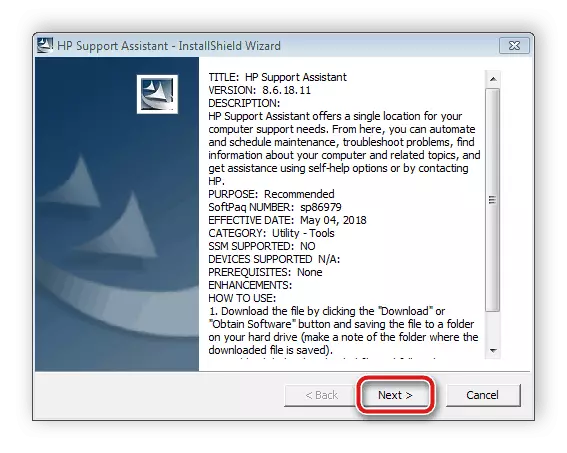
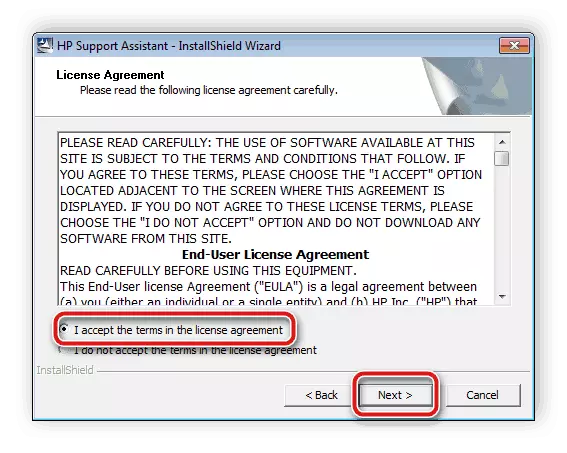
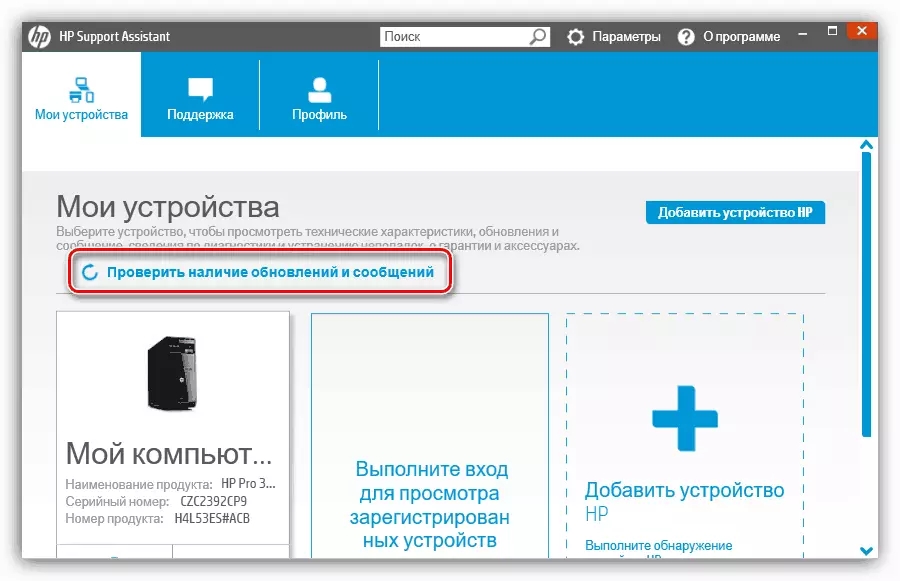
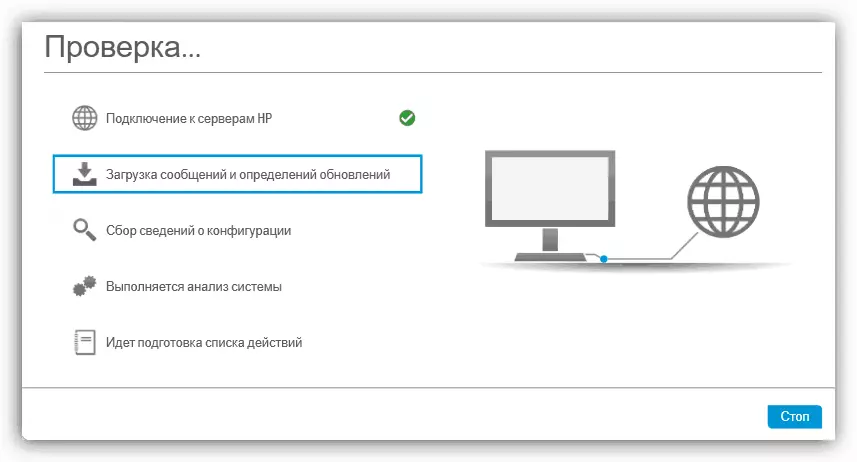
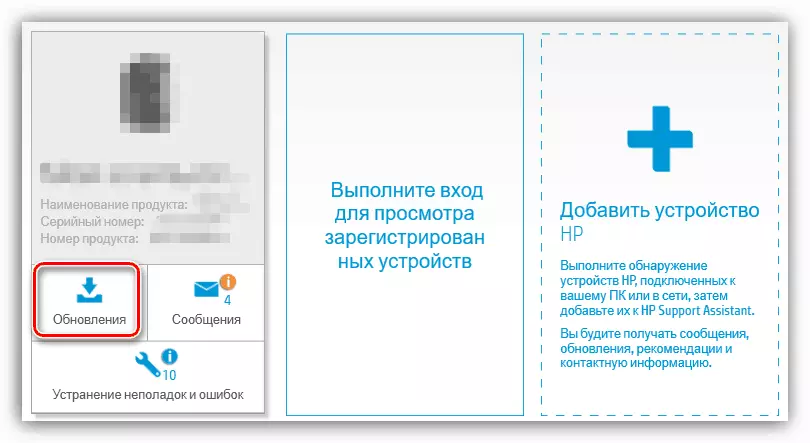
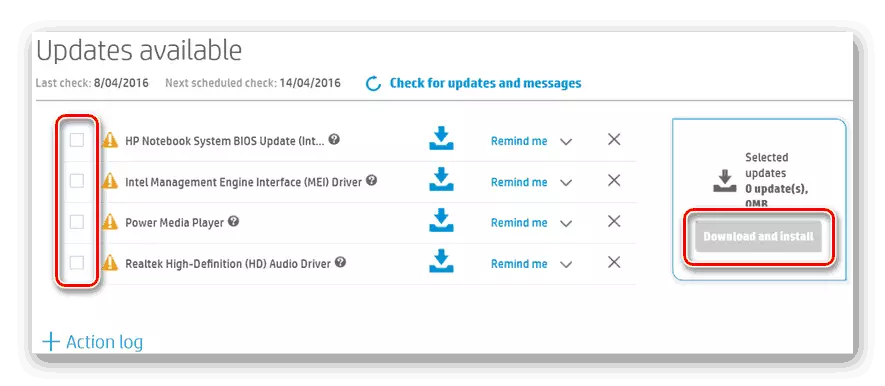
Anda akan dimaklumkan bahawa proses itu telah berjaya diluluskan. Selepas itu, anda boleh segera memulakan percetakan atau pengimbasan pada Samsung SCX-3205.
Kaedah 3: Program Auxiliary
Sekiranya dua kaedah pertama dianggap memerlukan majoriti yang mencukupi dari beberapa tindakan yang mencukupi, ia boleh dikurangkan kepada minimum menggunakan perisian khas. Perisian tambahan mengimbas secara bebas peralatan dan memuatkan pemandu yang sesuai dari internet, selepas itu mereka telah dipasang. Anda juga perlu memulakan proses itu sendiri dan menubuhkan beberapa parameter. Dengan senarai wakil-wakil ini, sila saya dalam artikel mengenai pautan berikut.
Baca lebih lanjut: Program terbaik untuk memasang pemandu
Membantu menangani algoritma tindakan dalam Program Driverpack dan Program Drivermax. Bahan lain kami di mana anda akan menemui manual terperinci mengenai topik ini. Baca tentang ini dengan mengklik pada pautan di bawah.
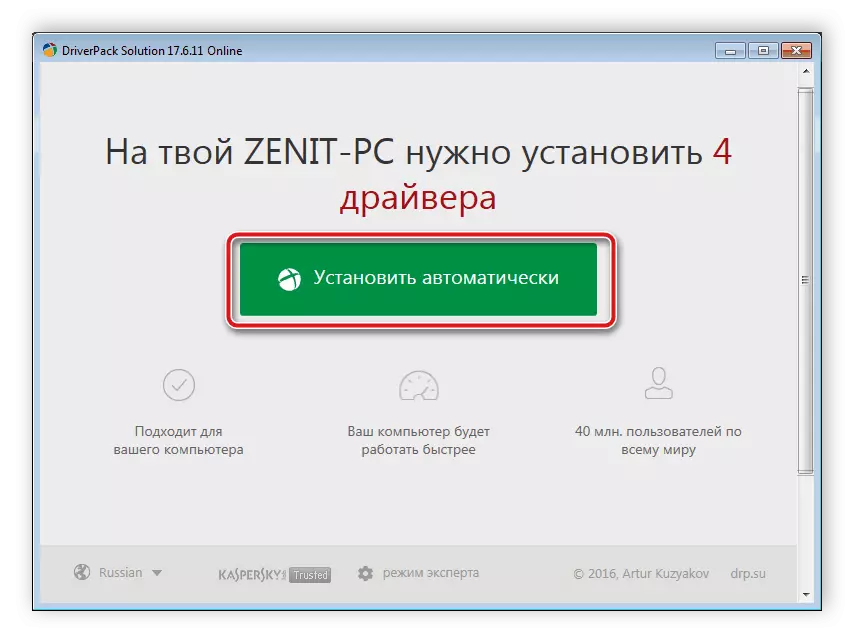
Baca lebih lanjut:
Bagaimana untuk mengemas kini pemandu pada komputer menggunakan Penyelesaian DriverPack
Cari dan pemasangan pemandu dalam program Drivermax
Kaedah 4: Pengenal pasti SCX-3205
Peranti Samsung SCX-3205 pelbagai fungsi mempunyai kod yang unik, terima kasih yang biasanya berinteraksi dengan sistem operasi. Ia kelihatan seperti ini:
Usbprint \ samsungscx-3200_seri4793
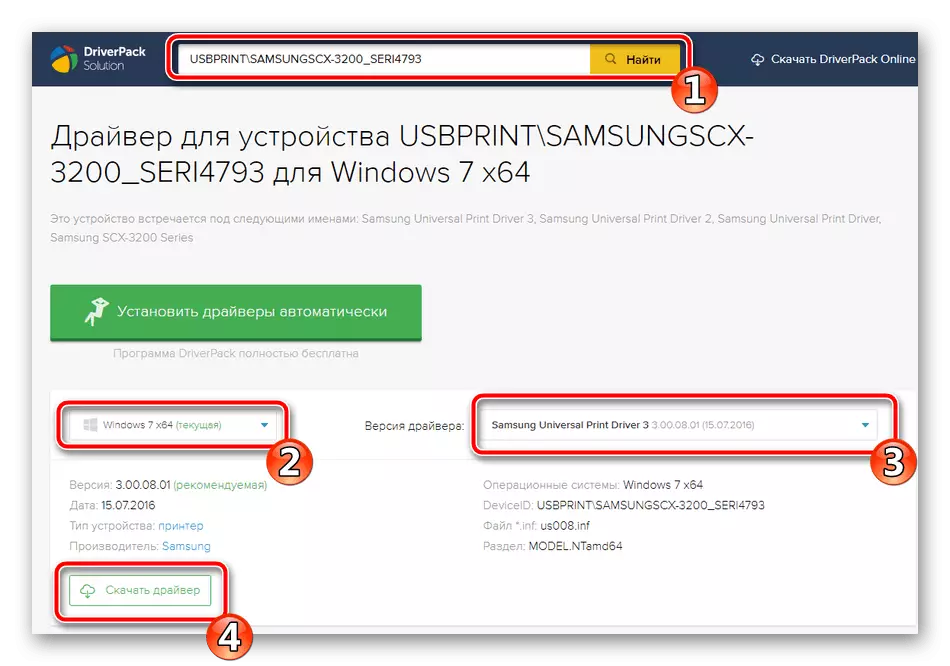
Terima kasih kepada pengenal ini, anda boleh dengan mudah mencari perisian yang sesuai untuk peralatan melalui perkhidmatan dalam talian khas. Baca lebih lanjut mengenai pelaksanaan proses ini dalam bahan di bawah.
Baca lebih lanjut: Cari pemandu perkakasan
Kaedah 5: Alat OS Standard
Di atas, kami melihat empat kaedah di mana anda perlu memohon tapak khas, perkhidmatan atau perisian pihak ketiga. Tidak semua pengguna mempunyai keinginan atau keupayaan untuk menggunakan kaedah ini. Pengguna sedemikian kami mengesyorkan melihat ciri Windows standard yang membolehkan anda memasang pencetak.
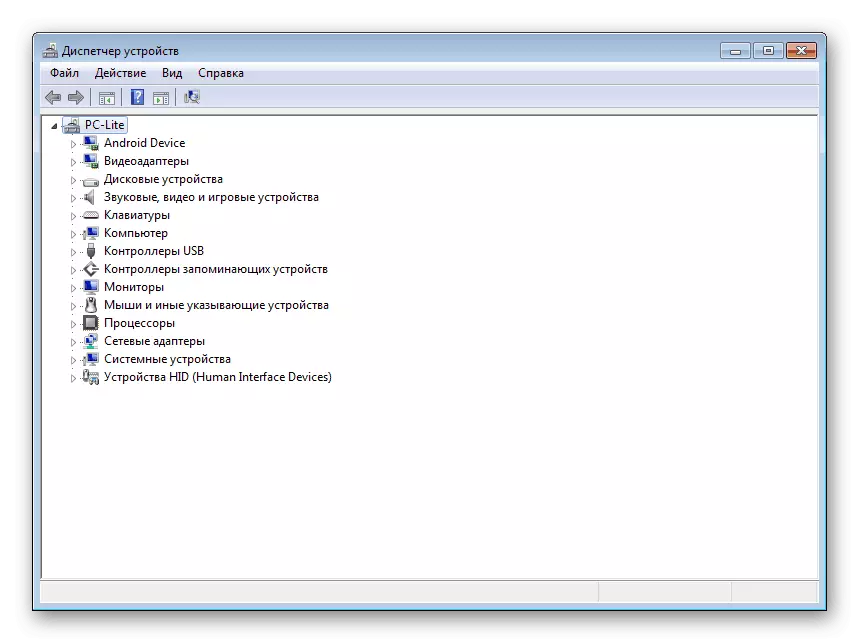
Baca Lagi: Memasang Pemandu dengan Alat Windows Standard
Mengenai ini, artikel kami berakhir. Hari ini kami cuba untuk memaksimumkan semua lima pilihan yang tersedia untuk mencari dan memuat turun pemandu ke Samsung SCX-3205 MFP. Kami berharap anda telah memilih kaedah yang paling mudah dan berjaya dipasang oleh perisian.
